在家办公如何远程公司电脑?(2种方法)
科技创新如何改变工作方式,如远程办公 #生活知识# #科技生活# #科技创新#
远程办公
因防疫的要求,有时我们需要居家隔离办公,而居家办公因不同的工作性质,有的人员需要远程控制公司的电脑进行远程办公,像开发人员,若再在自己的电脑上搭建相关的开发环境,这会十分的费时。还有就是一些重要的资料或数据都是存储在公司的,无法传输到家里的电脑上,此时就需要远程办公了。那么在家办公如何远程公司电脑呢?

如何在家远程公司电脑办公?
在家远程控制公司电脑办公,我可以通过Windows远程桌面和AnyViewer远程桌面,这两种方法来远程公司电脑办公。这两种方法操作起来都非常简单,而且它们也都是免费的。接下来,让我们一起来看看,这两种方法是如何实现在家远程公司电脑办公。
方法一:AnyViewer远程桌面
AnyViewer是一款免费远程控制软件,它采用椭圆曲线加密(ECC),在远程会话期间可以保护您的数据免受泄漏,同时它也支持远程游戏、远程关闭电脑、远程传输文件。那我们使用AnyViewer远程桌面时,在家办公如何远程公司电脑?您可以按照以下步骤依次操作。
步骤1. 首先,您需要提前在您公司的电脑上下载好AnyViewer远程桌面,然后打开软件单击“注册”按钮。

步骤2. 在弹出的注册窗口,填写注册信息并登录AnyViewer。
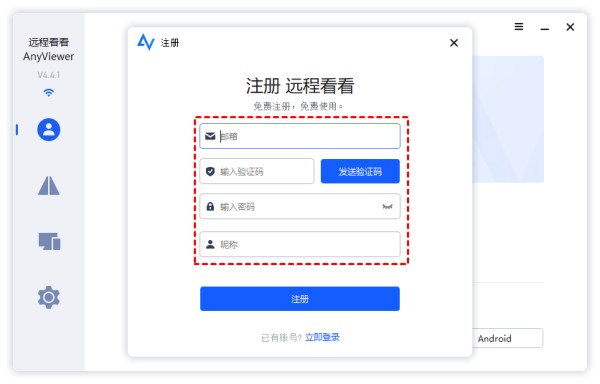
步骤3. 登录后,您公司的电脑将自动分配到该账号中。
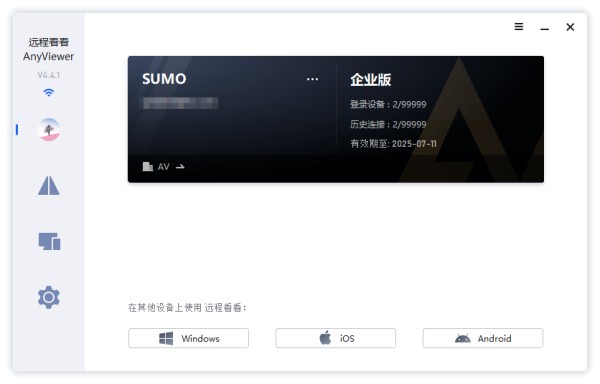
注意:在远程控制期间,您公司的电脑需处于开机状态,并且保持AnyViewer远程桌面软件是一直处于启用状态。
步骤4. 在您家里的电脑上打开AnyViewer并登录您注册的账号,选择“设备”,在“我的设备”中选择您公司的电脑,再单击“远程控制”即可控制您公司的电脑。
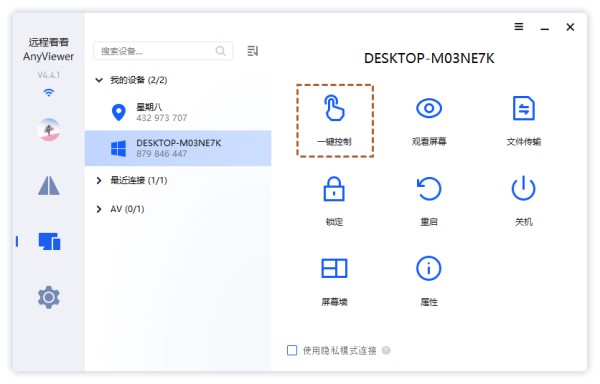
远程控制成功后,您就可以在家办公了。在远程桌面窗口的上方,AnyViewer还提供了一些快捷操作以帮助您更好的体验远程控制。例如:修改远程桌面分辨率、调整远程桌面画质、自适应等。
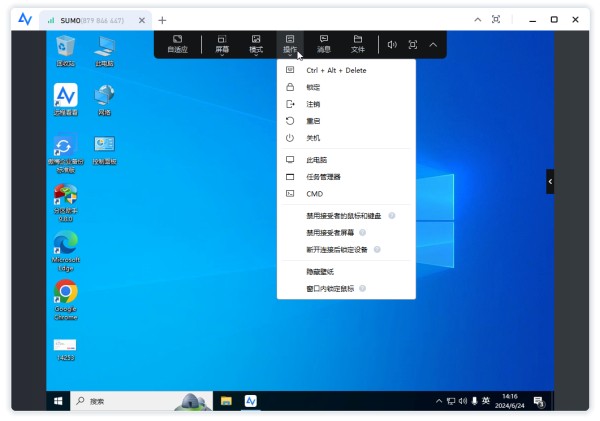
方法二:Windows远程桌面
家里电脑怎样远程办公室电脑?您还可以使用Windows系统自带的远程桌面功能。Windows远程桌面要远程控制电脑,您需要知道远程IP地址、远程电脑的用户名和密码,而且Windows远程桌面适用于同一局域网中使用,否则您需要设置端口转发。
步骤1. 在家办公如何远程公司电脑?首先,您需要在您公司的电脑上启用远程桌面,按“Windows + I”键打开Windows设置,在依次选择“系统” > “远程桌面”,将远程桌面启用。
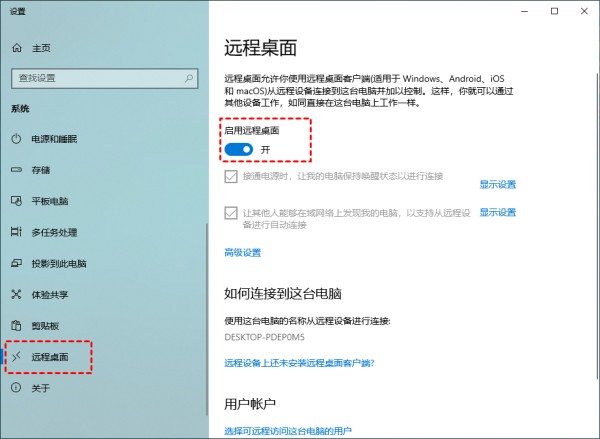
步骤2. 若您不知道公司电脑的IP地址和用户名,您可以打开命令提示符窗口,然后输入命令“ipconfig”和“query user”进行查看。
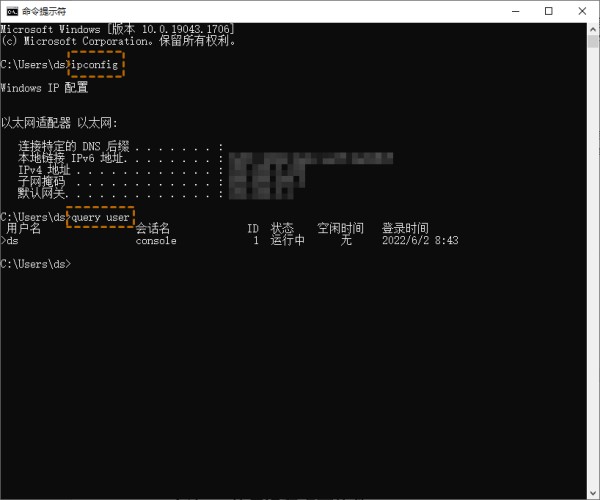
步骤3. 在您家里的电脑上搜索“远程桌面连接”并将其打开,然后再输入远程电脑IP地址、用户名和密码进行远程连接即可。

注意:Win10家庭版没有远程桌面,如果您公司的电脑是Win10家庭版,您可以使用AnyViewer在家远程控制公司电脑办公。
总结
在家办公如何远程公司电脑?在这篇文章中,我们为您介绍了两种远程公司电脑办公的方法。您可以使用Windows远程桌面和AnyViewer远程桌面来远程公司电脑办公,不过建议您还是使用AnyViewer远程办公,因为通常您公司的电脑和您家里的电脑是不在同一个局域网中的。
网址:在家办公如何远程公司电脑?(2种方法) https://www.yuejiaxmz.com/news/view/440994
相关内容
远程办公的几种方法分享,高效的远程办公方法!居家办公怎么远程控制电脑?轻松远程控制电脑的方法
居家办公或在外出差,如何远程控制办公室电脑,方法很好用哦
居家办公需要使用公司电脑怎么办?这个远程办公解决方案请收好
如何通过远程控制电脑实现家庭办公
如何实现高效远程办公?高效远程办公需要了解哪4类工具
远程控制电脑在高性能办公中的实践
电脑远程控制方法:打造你的智能办公新体验
在家远程办公的那些事,介绍几款好用的远程办公软件
如何通过手机远程控制电脑,实现高效办公和便捷生活

